Arch Linux permite instalar una amplia variedad de kernels de Linux además del kernel estable. Puede instalar cuatro kernels de Linux admitidos oficialmente y once kernels no oficiales según sus requisitos.
Aquí, veremos cómo instalar y administrar múltiples núcleos en Arch Linux.
Instalar kernels de Linux en Arch Linux
Núcleo estable
Este kernel es el kernel principal y estable instalado en su sistema de forma predeterminada.
pacman -Sy linux linux-headers
Núcleo LTS
Este núcleo es compatible a largo plazo y será compatible hasta finales de octubre de 2023.
pacman -Sy linux-lts linux-lts-headers
Núcleo endurecido
Este kernel se enfoca principalmente en los parámetros de seguridad mediante la aplicación de parches de refuerzo para mitigar las vulnerabilidades del kernel y del espacio de usuario.
pacman -Sy linux-hardened linux-hardened-headers
Núcleo zen
Este kernel proporciona un mejor rendimiento que el kernel estable.
pacman -Sy linux-zen linux-zen-headers
Después de instalar los núcleos de Linux en Arch Linux, vuelva a generar grub.cfg archivo con el siguiente comando.
grub-mkconfig -o /boot/grub/grub.cfg
Luego, reinicie su sistema.
reboot
Arrancar correctamente el kernel de Linux en Arch Linux
En el menú GRUB de Arch Linux, seleccione Opciones avanzadas para Arch Linux y luego presione enter.
De forma predeterminada, GRUB agrupa los núcleos instalados en un submenú, por lo que no podrá ver varias entradas del núcleo en el menú principal de grub.
LEA: Cómo deshabilitar el submenú GRUB en Arch Linux
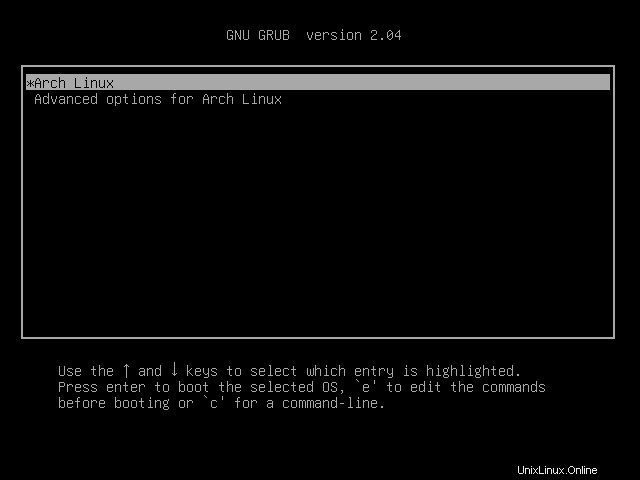
Ahora, puede elegir el kernel desde el que desea que arranque su sistema.
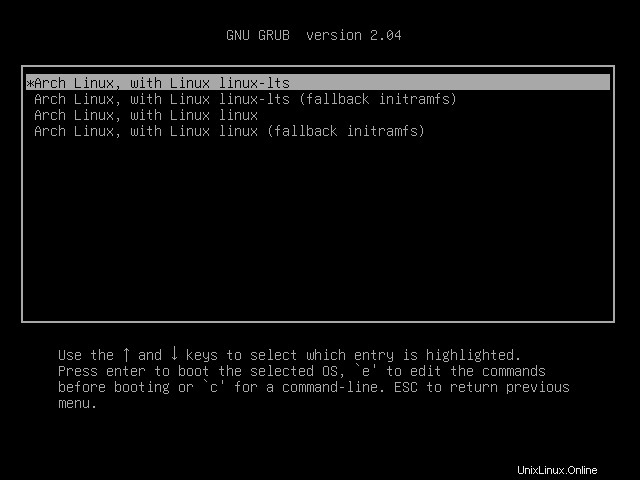
Eliminar kernels de Linux en Arch Linux
En caso de que no desee tener kernels específicos, use el pacman comando para eliminarlos.
# Stable kernel pacman -Rsu linux linux-headers # LTS kernel pacman -Rsu linux-lts linux-lts-headers # Hardened kernel pacman -Rsu linux-hardened linux-hardened-headers # Zen kernel pacman -Rsu linux-zen linux-zen-headers
Después de eliminar los núcleos de Linux en Arch Linux, vuelva a generar grub.cfg con el siguiente comando.
grub-mkconfig -o /boot/grub/grub.cfg
Luego, reinicie su sistema.
reboot
Conclusión
Eso es todo. Espero que hayas aprendido a instalar y administrar varios núcleos en Arch Linux.